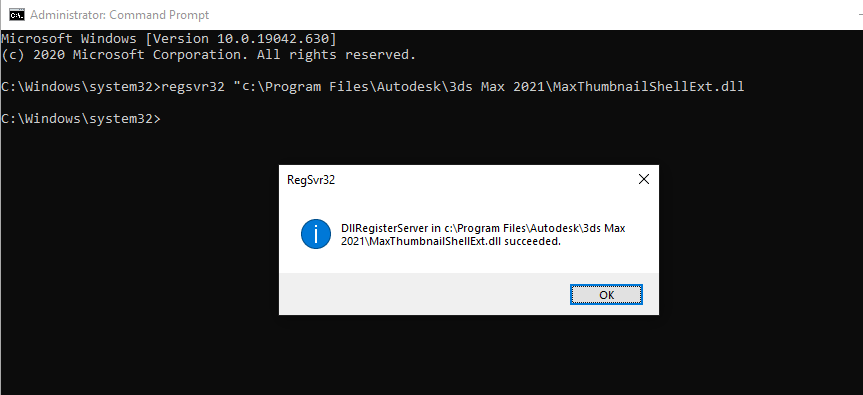Tổng hợp những lỗi thường gặp trong 3DS MAX
Bạn đang đọc: Tổng hợp những lỗi thường gặp trong 3DS MAX
4.2 / 5 – ( 5 bầu chọn )
Nội Dung Chính
Tổng hợp những lỗi thường gặp trong 3 ds max

Xin chào các bạn. Lỗi trong 3ds max là lỗi cực kỳ khó chịu. Khi bạn đang làm việc nhưng lại gặp 1 số lỗi mà không thể xử lý được. Hôm nay học đồ họa cấp tốc sẽ tổng hợp những lỗi thường gặp trong 3DS MAX và cách khắc phục nó nhé.


# 1. Lỗi 1 : Lỗi vệt đen Open trong 3DS Max
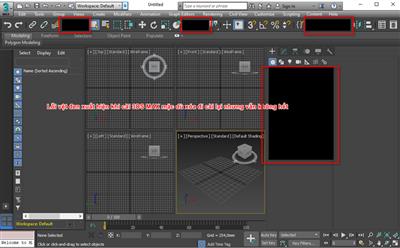
Nguyên nhân:
-
- Lỗi này xuất hiện khi bạn cài nhiều bản 3DS max cùng 1 lúc dẫn đến xuất hiện tình trạng này.
- Trong trường hợp này cho dù bạn có gỡ đi cài lại những vẫn không hết.
⇒ Cách khắc phục như sau:
-
-
- Các bạn để thư mục: bạn đánh Run à rồi đánh appdata
-

-
-
- 1 thư mục mới sẽ xuất hiện
-

-
-
- Tiếp tục các bạn theo đường dẫn màu đỏ để đến thư mục cần chỉnh theo hình ảnh dưới đây
-
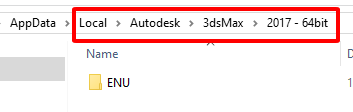
Khi đến thư mục này chúng ta có thấy 1 thư mục tên là ENU chúng ta có thể xóa nó đi hoặc đổi tên lại nó thành ENU_old Sau đó chúng ta khởi động lại phần mềm là có thể sử dụng bình thường.
-
-
- Lỗi này còn khắc phục được cả trường hợp 1 số phím tắt bị lỗi
-
# 2. Lỗi 2 : Không render file được
Nguyên nhân và biểu hiện lỗi như sau:
-
-
- Lỗi do V-ray của bạn chưa cr@ck hoặc mua key nên thông báo 2 dòng màu đỏ xuất hiện
-
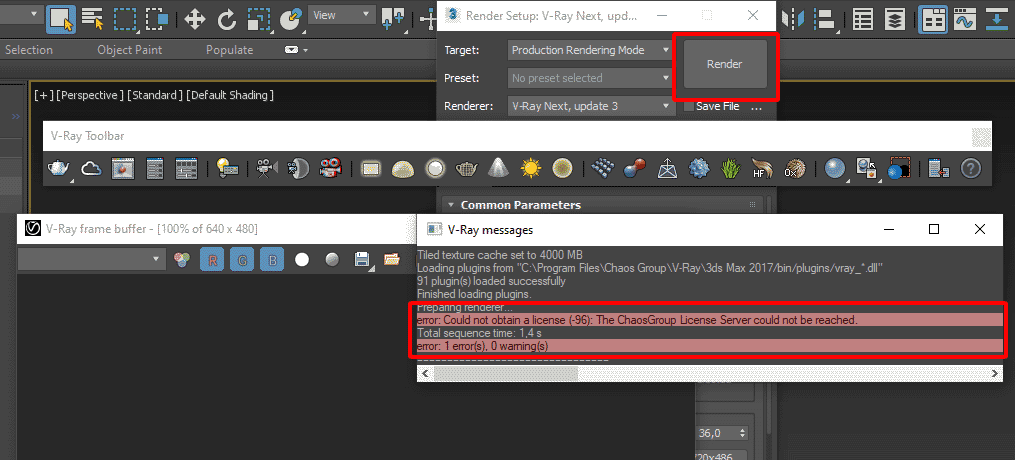
⇒ Cách khắc phục như sau:
- Lỗi này do bạn chưa đăng ký bản quyền cho vray. Nếu bạn có key bản quyền thì chỉ cần nhập bào là được
- Trường hợp bạn không có key thì bạn sẽ phải cr@ck ứng dụng các bạn có thể làm như sau:
- Copy file .dlr đến thư mục ( C:\Program Files\Autodesk\3ds Max 20xx\plugins (xx: là phiên bản 3ds max)
- Copy file .dll den thu muc ( C:\Program Files\Chaos Group\V-Ray\3ds Max 20xx\bin\plugins )
- Tên này (dlr và vray_v42000_max_fix.dll ) có thể thay đổi tùy theo phiên bản)
- Sau khi thao tác xong các bạn có thể Render lại bình thường.
* cách cài đặt vray cho 3ds max full vĩnh viễn tại đâyXem thêm
# 3. Lỗi Không sử dụng được phím tắt hàng số 1 2 3 4 5 …

Nguyên nhân lỗi:
-
-
- Lỗi này thường diễn ra ở những win 10 là chính. Khi các bạn gặp lỗi này các bạn có thể khắc phục như sau.
-
⇒ Cách khắc phục như sau:
-
-
- Các bạn chuyển ngông ngữ từ tiếng việt về viết tiếng anh là các bạn có thể nhấn phím tắt bình thường.
-
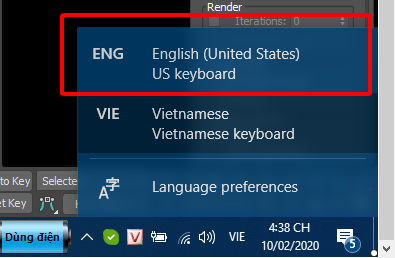
Nếu bạn thiếu kiến thức về nội thất thì bạn có thể tìm hiểu khóa học 3DS Max + Vray và photoshop tại đây.
Nếu bạn thiếu kiến thức về ngoại thất hoặc muốn tìm hiểu thêm thì bạn có thể tìm hiểu khóa học Sketchup + Vray và Photoshop tại đây.
# 4 : Lỗi 3DS Max bị văng file
Hình ảnh dưới đây là bộc lộ khi Open lỗi

Nguyên nhân lỗi:
- Thông thường 3DS max bị văng file thì có rất nhiều nguyên nhân, thì có 1 số nguyên nhân chính các bạn xem của mình là nguyên nhân nào thì tự khắc phục nhé.
1. Lỗi do máy thông số kỹ thuật yếu nên khi thao tác những file nặng máy sẽ phải gồng lên để chạy. Dẫn đến khi máy không chịu được sẽ dẫn đến bị văng file
2. Lỗi do lỗi hệ quản lý và điều hành hoặc do lỗi thiết lập. Thông thường thì nguyên do này ít xảy ra
3. Lỗi do vị virut 3DS Max : Lỗi này bị rất nhiều nhưng nhiều bạn không biết .
Nguyên nhân lỗi:

Khi các bạn không vẽ đối tượng người tiêu dùng nào nhưng tất cả chúng ta lại Open 2 đối tượng người tiêu dùng lạ trên file vẽ của tất cả chúng ta. Khi đó các bạn hoàn toàn có thể Kết luận ngay là 3 ds max của tất cả chúng ta bị virut nhé .
⇒ Cách khắc phục như sau:
Các bạn tải phần mềm Autodesk 3ds Max Security Tools 64 dưới đây sau đó tiến hành cài đặt như bình thường
Link download Autodesk 3ds Max Security Tools 64 tốc độ cao
![]()
Chú ý: Khi download nó sẽ bắt bạn đăng ký mới tải về được nhé.
Sau khi các bạn đã tải về và cài đặt xong. Các bạn chỉ cần mở phần mềm 3DS Max lên. Sẽ có 1 bảng thông báo hiện ra là phát hiện 2 đối tượng là virut các bạn chỉ cần chọn Clear là xong.

Bay giờ các bạn có thể thao tác thông thường và sẽ không bị văng file nữa .
#5: Khắc phục lỗi “ An error has occurred and the application will now close. ” Khi mở file AutoDesk 3 dsMax
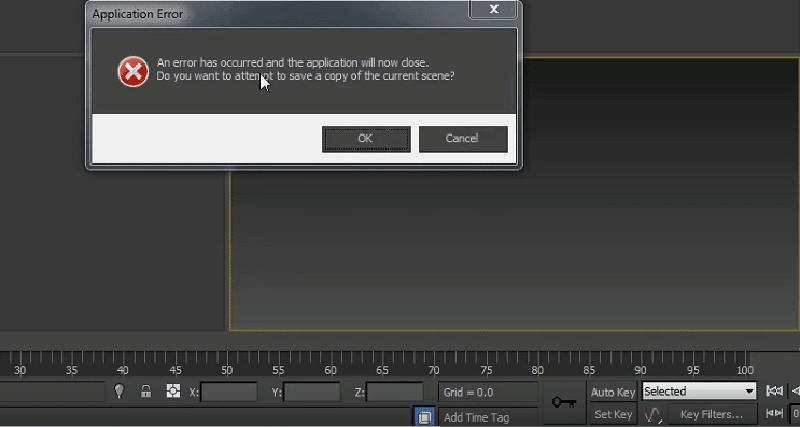
Nguyên nhân:
– Do các bạn cài 1 số plugin những bị xung đột dẫn đến khi các bạn mở ứng dụng 3DS Max lên nó sẽ load những plugin này nên nó sẽ báo lỗi
Cách khắc phục:
Bước 1: Các bạn tìm đến thư mục plugins của 3dsMax tùy vào từng phiên bản nhưng thông thường là: C:\Program Files\Autodesk\3ds Max 20xx\plugins
Bước 2: Đổi tên thư mục plugins → plugins_old (chú ý chỉ đc đổi và ko xóa để dữ lại dữ phòng nếu có lỗi còn backup trở lại được)
Bước 3: Tạo 1 thư mục mới có tên plugins
Bước 4: Các bạn cài lại plugin mà các bạn hay sử dụng, Các bạn kiểm tra lại các plugin không sử dụng hoặc không phù hợp với phiên bản hiện tại nguyên nhân gây lỗi chiếm tới 90%
=> Đến đây là đã xong rồi. Các bạn chỉ cần mở lên và kiểm tra lại thôi.
# 6 : Lỗi tự nhảy view sang Orthograpphic khi thao tác chọn đối tượng người dùng
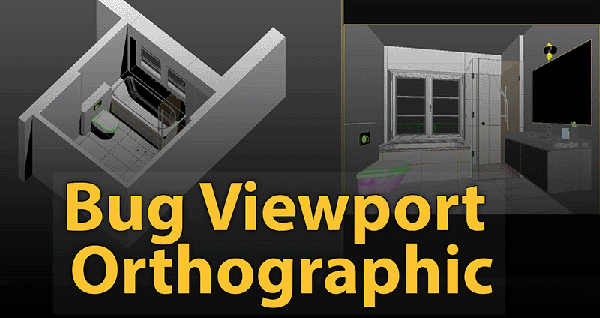
Biểu hiện lỗi:
– Khi các bạn đang thiết kế thì bạn cứ chọn bào bất kỳ đối tượng nào ở các mặt Top, Front, Left, Right thì viewport tự động nhảy sang Orthographic view khiến góc nhìn bị méo và không còn đúng nữa, nên hôm nay học đồ họa cấp tốc sẽ hướng dẫn các bạn xử lý.
Cách 1 : Tắt chính sách Viewcube – công cụ điều hướng 3D
– Các bạn mở phần mềm 3DS Max lên → vào menu → Views → chọn Viewport Configuration…

Một cửa sổ mới xuất hiện các bạn chuyển đến thẻ Show the Viewcube
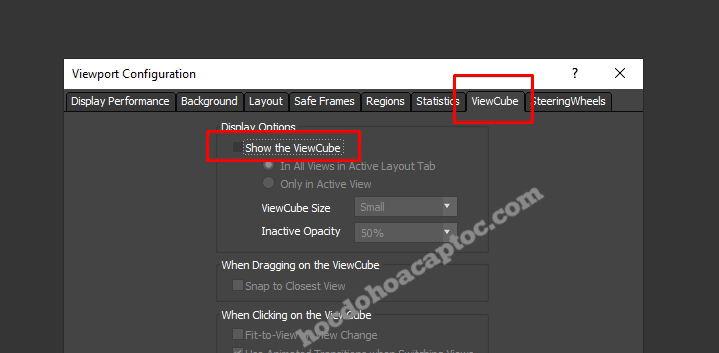
Các bạn bỏ tích vào mục Show the viewcube
Cách 2 : Tắt chính sách Selection Sensitivity
Thao tác vào phần viewport configuration các bạn cũng làm theo thao tác như phần trên
– Các bạn mở phần mềm 3DS Max lên → vào menu → Views → chọn Viewport Configuration…
Một cửa sổ mới xuất hiện các bạn chuyển đến thẻ StreeringWheets 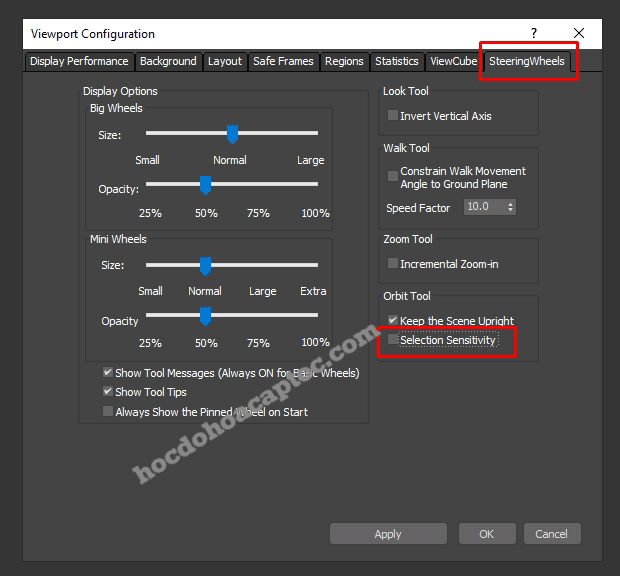
Các bạn chỉ cần bỏ tích mục Selection Sensitivity
# 7 : Không xem trước được file 3DS Max
– Như các bạn đã biết khi các bạn thiết lập 3DS max thì các file có đuôi dạng max hoặc 3 ds thì nó chỉ hiển thị icon max thôi vậy nên việc quản trị file của tất cả chúng ta sẽ trở nên khó khăn vất vả. Hôm nay học đồ họa cấp tốc sẽ hướng dẫn các bạn làm nhanh nhé
Bước 1: Các bạn vào cửa sổ windows gõ “cmd”→ khi nó gợi ý đối tượng kích chuột phải chọn “Run as administrator”
Bước 2 : Copy và Pate đường dẫn sau
| Phiên bản 3ds max 2018 |
regsvr32 “C:\Program Files\Autodesk\3ds Max 2018\MaxThumbnailShellExt.dll” |
| Phiên bản 3ds max 2019 |
regsvr32 “C:\Program Files\Autodesk\3ds Max 2019\MaxThumbnailShellExt.dll” |
| Phiên bản 3ds max 2020 |
regsvr32 “C:\Program Files\Autodesk\3ds Max 2020\MaxThumbnailShellExt.dll” |
| Phiên bản 3ds max 2021 |
regsvr32 “C:\Program Files\Autodesk\3ds Max 2021\MaxThumbnailShellExt.dll” |
Sau đó nhấn Enter là ok .
=> Khi hiện thông báo “DllRegisterServer in C:\Program Files\Autodesk\3ds Max 2018\MaxThumbnailShellExt.dll succeeded.” là bạn đã thực hiện thành công.
# 8 : Render 3DS MAX khi render không hiển thị hộp thoại VRay Fame bupfer
Biểu hiện lỗi :
– Khi các bạn thực thi render nhưng hộp thoại khung hình ( Vray Fame bupfer ) Không Open. Mặc dù khi các bạn di chuột xuống phần thanh taskbar chỉ vào thì vẫn thấy nó nhưng nhấn vào thì vẫn không lên. Mình sẽ hướng dẫn các bạn fix lỗi này nhé .
Khắc phục lỗi 3DS MAX khi render không hiển thị hộp thoại VRay Fame bupfer
– Bước 1 : Vào cừa sổ windows nhấn tổng hợp phím

Sẽ có 1 sửa sổ mới xuất hiện các bạn gõ chữ appdata

Tiếp tục sẽ có 1 bảng tiếp theo Open
Các bạn tìm theo đường dẫn như hình dưới đây. C:\Users\Admin\AppData\Local\Autodesk\3dsMax\20xx – 64bit\ENU\en-US\plugcfg mục màu đỏ sẽ thay đổi theo máy của các bạn nhé
Chú ý: Tùy theo từng phiên bản các bạn cài mà đường dẫn khác nhau. Tìm đúng phiên bản của mình đang cài là được
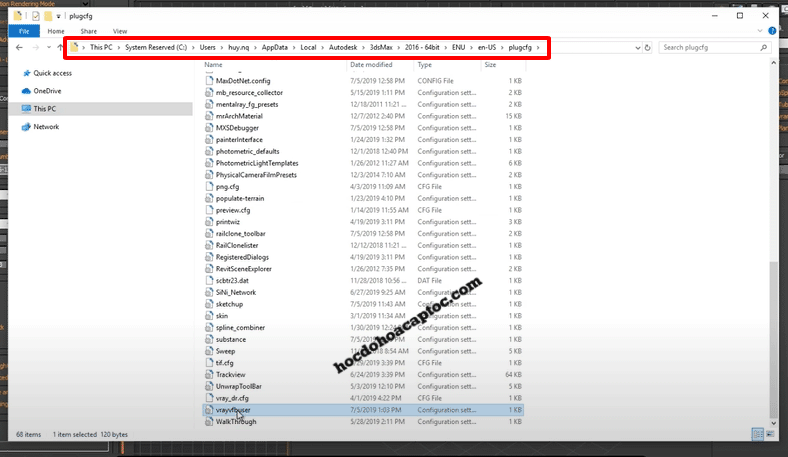
Bước 2 : Các bạn tìm đến file Vrayfamebuser. ini kích chuột phải open with chọn bằng notepad
Bước 3 : Hiệu chỉnh toàn bộ các thông số kỹ thuật hình ảnh dưới đây về bằng 1 rồi thực thi lưu lại là được .

Bước 4 : Các bạn tắt đi bật lại rồi Render kiểm tra hiệu quả nhé .
# 9. Khắc phục lỗi khi tắt 3 ds max báo lỗi Access to a path is denied ( MaxDotNet. config )
Khi các bạn sử dụng 3 ds max nhưng mỗi lần tắt đi các bạn sẽ thông tin Access to a path is denied ( MaxDotNet. config ). Điều này rất không dễ chịu khi các bạn sử dụng liên tục và mỗi lần tắt đi nó Open thông tin này. Giờ mình sẽ hướng dẫn các bạn khắc phục lỗi này .
Bước 1 : Các bạn làm y trang bước 1 ở phần lỗi số 8 .
Bước 2: Xóa file MaxDotnet.config

# 10. Khắc phục file 3 ds max không mở được

– Khi các bạn phong cách thiết kế 3 ds max các bạn lưu như thông thường nhưng đến một ngày đẹp trời thì các bạn không hề mở file này nữa. Nếu mà vẽ lại đúng là một cực hình. Nguyên nhân và sửa như nào học đồ họa cấp tốc sẽ hướng dẫn các bạn giải quyết và xử lý các lỗi này nhé .
Nguyên nhân: Khi mọi người sử dụng để giảm thiểu dung lượng file 3ds max của mình thiết kế các bạn cài đặt và tích chọn vào Compress on Save. Mục này nếu file dung lượng lớn thì rất tốt, nó sẽ làm giảm dung lượng cho các bạn. Tuy nhiên nhiều khi nó mang cho chúng ta lỗi không đang có.
Cách khắc phục: Các bạn hãy sử dụng 1 phiên bản cao nhất rồi mở lên cài đặt lại tùy chọn. Các bạn vào menu Customize → Preference một cửa sổ xuất hiện các bạn chọn vào tab Files và bỏ mục kiểm Compress on Save → Ok

Các bạn thực thi lưu file lại ở bản thấp hơn sau đó mở lại là được nhé .
# 11. Xử lý lỗi đen vật thể trong 3 ds max

Khắc phục: Các bạn mở 3ds max lên vào View → Viewport per-view Setting các bạn chọn mục Default Lights: Chọn thành 2 Defaut Lights

Sau khi chọn xong tất cả chúng ta sẽ thấy hình ảnh của tất cả chúng ta sẽ sáng trở lại như hình dưới đây .
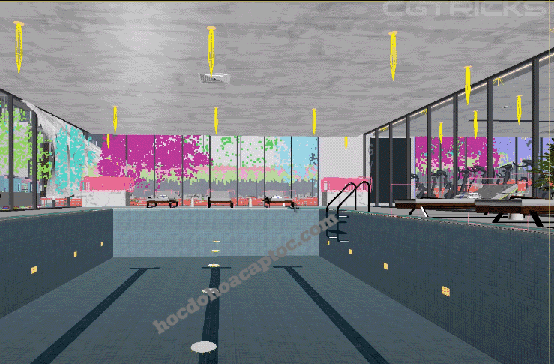
# 12 : Lỗi bị ngược mặt trong 3 ds max
– Thông thường khi các bạn vẽ nhưng vô tình các bạn bị ngược mặt. Hoặc các bạn đưa hình model từ những model từ bên ngoài đưa vào nhưng mặt của chúng ta bị ngược. Mà nếu bị ngược thì khi chúng ta render nó sẽ không hiển thị được. bài viết này mình sẽ hướng dẫn các bạn xử lý lỗi bị ngược mặt trong 3ds max. Dưới đây là hình bị lỗi ngược mặt
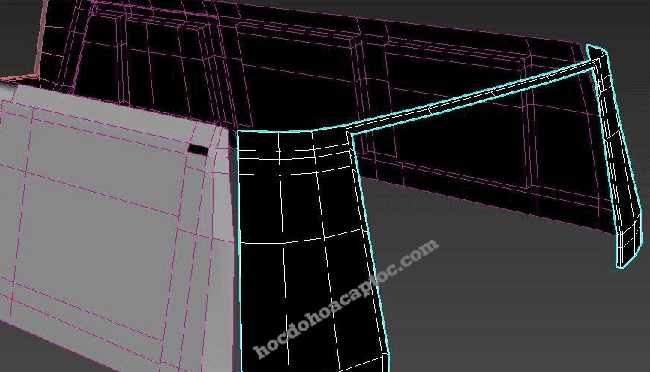
Cách sửa lỗi bị ngược mặt trong 3ds max. Các bạn chỉ cần chọn vào model đó sau đó chuyển về cấp độ Edittable Poly → chọn cấp độ số 4 → tìm đến mục Flip như hình dưới đây là các bạn đã đảo mặt được đối tượng nhé.

Như vậy mình vừa tổng hợp những lỗi thường gặp trong 3DS MAX mà các bạn hay gặp phải. Nếu các bạn gặp bất thắc mắc nào hãy để tin nhắn cho chúng tôi biết chúng tối sẽ hướng dẫn các bạn cách xử lý nhé.
Chúc các bạn thành công xuất sắc .
Source: https://laodongdongnai.vn
Category: Chia Sẻ Kiến Thức